Outlook에서 특정 이메일을 자동으로 보관하지 않도록 표시하는 방법은 무엇입니까?
이메일을 자동으로 보관하지 않도록 표시하면 Outlook이 보관 작업 중에 해당 이메일을 자동으로 보관하는 것을 방지할 수 있습니다. Outlook이 오래된 이메일을 보관할 때, 자동 보관하지 않도록 설정된 이메일은 보관되지 않고 이메일 폴더에 그대로 남아 있게 됩니다. 이 튜토리얼에서는 Outlook에서 특정 이메일을 자동 보관하지 않도록 표시하는 방법을 상세히 배울 수 있습니다.
Outlook에서 개별 이메일을 자동 보관하지 않도록 표시하기
Outlook에서 여러 이메일을 빠르게 자동 보관하지 않도록 표시하기
셀 편집 보기에서 'Allow in Cell-Editing' 활성화하기
메일 목록 필드에 'Do Not AutoArchive' 열 추가하기
- AI 기술을 활용하여 이메일 생산성을 향상시키고, 빠르게 이메일에 회신하거나 새 이메일을 작성하며 메시지를 번역하는 등 더욱 효율적으로 작업하세요.
- 자동 참조/숨은 참조(Auto CC/BCC), 규칙에 따른 자동 전달(Auto Forward)로 이메일 작업을 자동화하고, 교환 서버 없이도 자동 응답(Out of Office)을 보낼 수 있습니다...
- BCC에 내 이메일을 포함하여 답장할 때 알림(BCC Warning)이나 첨부 파일 누락 시 알림(Remind When Missing Attachments)과 같은 알림을 받으세요...
- 첨부 파일을 포함한 회신(Reply All With Attachments), 인사말 또는 날짜와 시간을 서명 또는 제목에 자동 추가(Auto Add Greeting or Date & Time into Signature or Subject), 여러 이메일에 회신하기(Reply Multiple Emails) 등을 통해 이메일 효율성을 개선하세요...
- 이메일 회수(Recall Emails), 첨부 파일 도구(Attachment Tools)(전체 압축, 전체 자동 저장...), 중복된 이메일 삭제, 빠른 보고서 생성 등을 통해 이메일 작업을 간소화하세요...
Outlook에서 개별 이메일을 자동 보관하지 않도록 표시하기
다음 단계에 따라 Outlook에서 개별 이메일을 자동 보관하지 않도록 표시할 수 있습니다.
1. 자동 보관하지 않도록 표시하려는 이메일을 선택하고 엽니다.
2. 그런 다음 Outlook 2010 및 2013에서 파일 > 정보 > 속성을 클릭하세요. 스크린샷 참조:
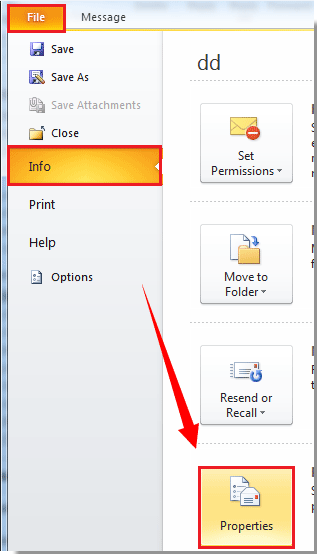
Outlook 2007에서는 Office 버튼 > 속성을 클릭하세요.
3. 속성 대화 상자에서 '이 항목을 자동 보관하지 않음' 확인란을 체크한 후 닫기 버튼을 클릭하세요.
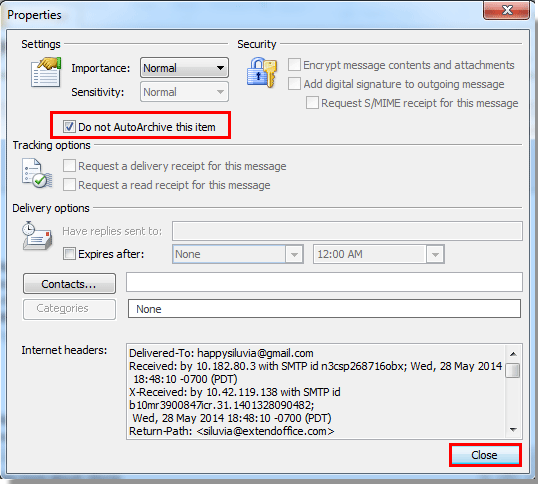
4. 메시지 창으로 돌아가면 변경 사항을 저장하기 위해 저장 버튼을 클릭하고, 창을 종료하기 위해 닫기 버튼을 클릭하세요.
참고:
1. 이 방법으로 이메일을 자동 보관하지 않도록 표시한 후에는 해당 이메일을 열어 다시 속성으로 들어가기 전까지는 한눈에 어떤 이메일이 자동 보관되지 않도록 표시되었는지 알 수 없습니다.
Outlook에서 여러 이메일을 빠르게 자동 보관하지 않도록 표시하기
Outlook에서 여러 이메일을 빠르게 자동 보관하지 않도록 표시하려면 다음과 같이 하세요.
셀 편집 보기에서 'Allow in Cell-Editing' 활성화하기
1. 자동 보관하지 않도록 표시하려는 여러 이메일이 있는 이메일 폴더로 이동합니다.
2. Outlook 2010 및 2013에서 보기 > 보기 설정을 클릭하세요.
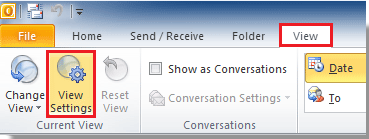
Outlook 2007에서는 보기 > 현재 보기 > 현재 보기 사용자 정의를 클릭하세요.
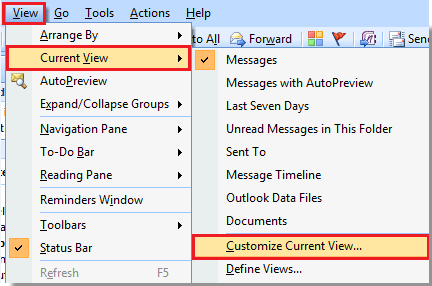
3. 고급 보기 설정 대화 상자 (Outlook 2007에서는 보기 사용자 정의)에서 다른 설정 버튼을 클릭하세요. 스크린샷 참조:
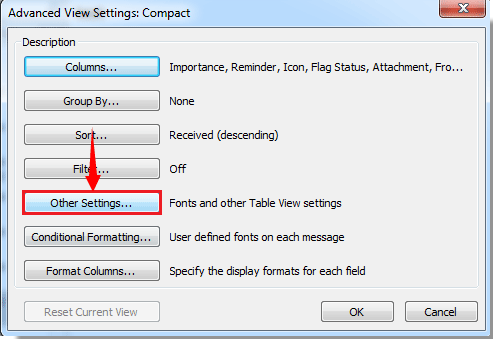
4. 다른 설정 대화 상자에서 셀 내 편집 허용 확인란을 체크하고 확인 버튼을 클릭하세요.
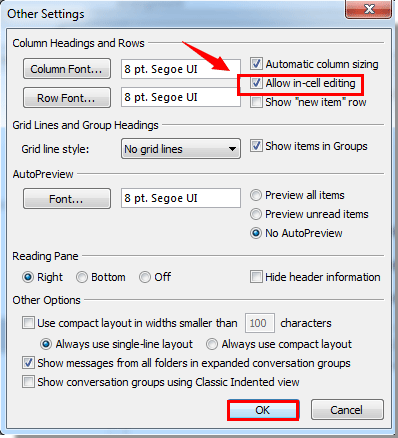
5. 고급 보기 설정 대화 상자에서 확인 버튼을 클릭하세요.
그러면 메일 목록 보기가 셀 내 편집 허용 상태로 변경된 것을 볼 수 있습니다.
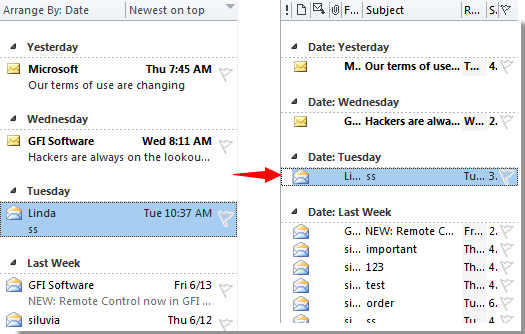
메일 목록 필드에 Do Not AutoArchive 열 추가하기
이제 메일 목록 필드에 Do Not AutoArchive 열을 추가해야 합니다.
1. 보기 > 보기 설정을 클릭하세요. 스크린샷 참조:
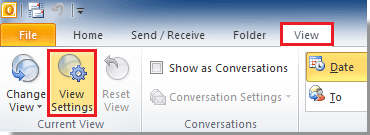
Outlook 2007에서는 보기 > 현재 보기 > 현재 보기 사용자 정의를 클릭하세요.
2. 고급 보기 설정 대화 상자에서 열 버튼을 클릭하세요 (Outlook 2010 및 2013).
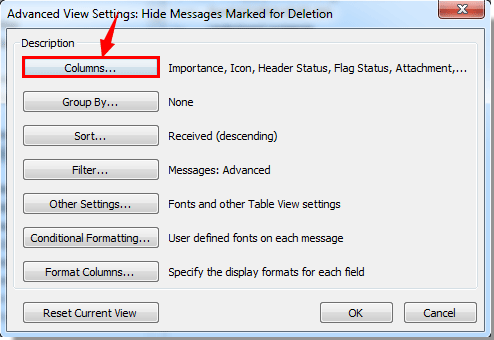
Outlook 2007에서는 필드 버튼을 클릭하세요.
3. 열 표시 대화 상자에서 다음을 수행해야 합니다:
1). 사용 가능한 열에서 모든 메일 필드를 드롭다운 목록에서 선택하세요;
2). 사용 가능한 열 상자에서 Do Not AutoArchive를 선택하세요;
3). 추가 버튼을 클릭하세요;
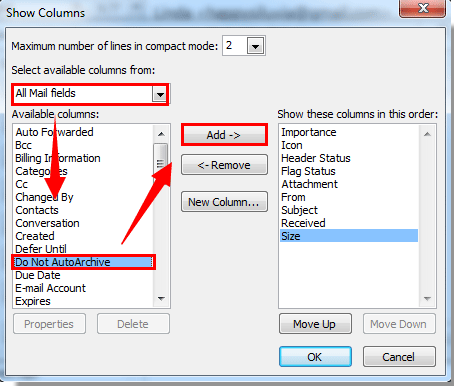
4). 추가 버튼을 클릭한 후, 이제 위로 이동 버튼을 계속 클릭하여 Do Not AutoArchive가 이 순서로 열을 표시 상자의 맨 위에 올 때까지 이동하세요. 스크린샷 참조:
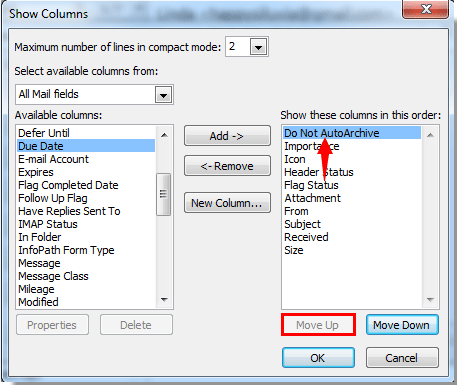
5). 확인 버튼을 클릭하세요.
4. 다음 대화 상자에서 확인 버튼을 클릭하세요.
5. 그러면 Do Not AutoArchive 열이 메일 목록 필드에 추가됩니다.
6. 이제 이메일의 빈 공간을 클릭하세요. Do Not AutoArchive 열에서 이메일 앞에 ![]() 표시가 나타나는 것을 볼 수 있습니다. Do Not AutoArchive 열에서. 이는 이 이메일이 자동 보관하지 않도록 표시되었음을 의미합니다.
표시가 나타나는 것을 볼 수 있습니다. Do Not AutoArchive 열에서. 이는 이 이메일이 자동 보관하지 않도록 표시되었음을 의미합니다.
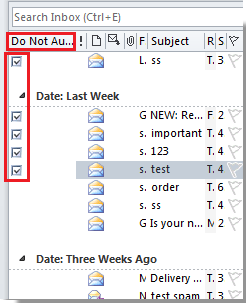
이메일을 자동 보관하지 않도록 표시한 후, 자동 보관 기능이 다음 번 실행될 때 이러한 선택된 이메일은 자동으로 보관되지 않습니다.
참고:
1. 여러 이메일을 표시하려면 Do Not AutoArchive 열에서 하나씩 클릭하세요.
2. ![]() 표시는 클릭하여 보여줄 때까지 나타나지 않습니다.
표시는 클릭하여 보여줄 때까지 나타나지 않습니다.
3. Outlook 2013에서는 메일 목록에 예 또는 아니요가 나타납니다. 아래 스크린샷 참조:
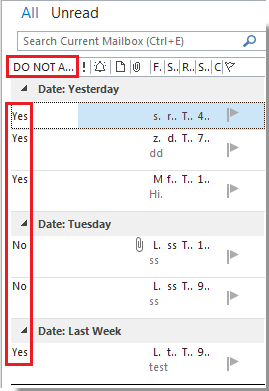
최고의 오피스 생산성 도구
속보: Kutools for Outlook 무료 버전 출시!
새롭게 달라진 Kutools for Outlook에서100가지 이상의 놀라운 기능을 경험해보세요! 지금 다운로드하세요!
🤖 Kutools AI : 첨단 AI 기술을 활용해 이메일을 손쉽게 처리합니다. 회신, 요약, 최적화, 확장, 번역, 작성까지 모두 지원합니다.
📧 이메일 자동화: 자동 응답(POP 및 IMAP 지원) / 이메일 보내기 예약 / 이메일 전송 시 규칙별 자동 참조/숨은 참조 / 자동 전달(고급 규칙) / 자동 인사말 추가 / 여러 수신자 이메일을 개별 이메일로 자동 분할 ...
📨 이메일 관리: 이메일 회수 / 제목 및 기타 기준으로 의심스러운 이메일 차단 / 중복 이메일 삭제 / 고급 검색 / 폴더 정리 ...
📁 첨부 파일 프로: 일괄 저장 / 일괄 분리 / 일괄 압축 / 자동 저장 / 자동 분리 / 자동 압축 ...
🌟 인터페이스 매직: 😊더 예쁘고 다양한 이모지 / 중요한 이메일이 오면 알림 / Outlook 종료 대신 최소화 ...
👍 원클릭 기능: 모두 회신 (첨부 파일 포함) / 피싱 방지 이메일 / 🕘보낸 사람의 시간대 표시 ...
👩🏼🤝👩🏻 연락처 및 캘린더: 선택한 이메일에서 연락처 일괄 추가 / 연락처 그룹을 개별 그룹으로 분할 / 생일 알림 제거 ...
원하는 언어로 Kutools를 사용하세요 – 영어, 스페인어, 독일어, 프랑스어, 중국어 및40가지 이상을 지원합니다!
한 번의 클릭으로 Kutools for Outlook을 즉시 활성화하세요. 기다리지 말고 지금 다운로드하여 업무 효율을 높여보세요!


🚀 원클릭 다운로드 — 모든 Office 추가 기능 받기
강력 추천: Kutools for Office (5-in-1)
한 번의 클릭으로 다섯 종류의 설치 파일을 동시에 다운로드하세요 — Kutools for Excel, Outlook, Word, PowerPoint 및 Office Tab Pro. 지금 다운로드하세요!
- ✅ 원클릭 편리함: 다섯 가지 설치 패키지를 단 한 번에 다운로드할 수 있습니다.
- 🚀 모든 Office 작업에 바로 준비 완료: 필요한 추가 기능을 원하는 때에 설치하세요.
- 🧰 포함됨: Kutools for Excel / Kutools for Outlook / Kutools for Word / Office Tab Pro / Kutools for PowerPoint